Firma SoftMaker wypuściła nową wersję swojego pakietu biurowego. Nazywa się SoftMaker Office 2021 i zawiera mnóstwo nowych funkcji. Jeśli chcesz, aby nowy pakiet SoftMaker Office 2021 działał na komputerze z systemem Linux, postępuj zgodnie z tym przewodnikiem.
Należy pamiętać, że pakiet SoftMaker Office nie jest bezpłatny. Aby móc korzystać z oprogramowania po zakończeniu bezpłatnej fazy próbnej, musisz kupić licencję w witrynie firmy SoftMaker. Aby uzyskać więcej informacji, kliknij tutaj .
Instrukcja instalacji Ubuntu
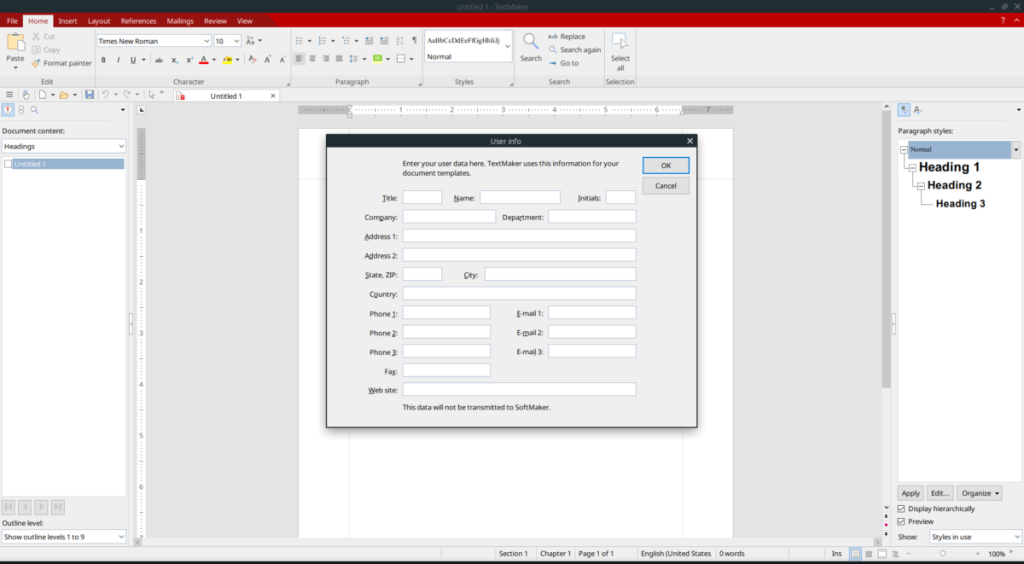
Aby zainstalować wersję pakietu SoftMaker Office 2021 w systemie Ubuntu Linux, należy pobrać najnowszy pakiet DEB ze strony pobierania w witrynie internetowej programisty. Kliknij ten link tutaj, aby przejść do strony pobierania.
Na stronie pobierania przewiń w dół do opcji „Linux” i kliknij biały przycisk pobierania. Klikając biały przycisk pobierania, pojawi się wyskakujące menu. Przejrzyj listę „pakiet .deb dla 64-bitowych systemów opartych na DEB” i kliknij ją, aby pobrać pakiet DEB do folderu „Pobrane” na swoim komputerze.
Po zakończeniu pobierania pakietu DEB otwórz okno terminala na pulpicie i użyj następującego polecenia CD, aby przenieść sesję terminala z katalogu domowego do folderu „Pobrane”.
cd ~/Pobieranie
Wewnątrz folderu pobierania uruchom Apt polecenia poniżej, aby zainstalować pakiet Office 2021 Softmaker na Ubuntu PC.
sudo apt install ./softmaker-office-2021_1014-01_amd64.deb
Polecenie Traf zainstaluje aplikację SoftMaker Office 2021 na komputerze z systemem Ubuntu. Po zakończeniu instalacji wyszukaj „SoftMaker Office 2021” w menu aplikacji, aby zacząć z niego korzystać!
Instrukcja instalacji Debiana
SoftMaker Office 2021 jest zgodny z systemem Debian Linux, ponieważ witryna udostępnia pakiet DEB na stronie pobierania w sekcji Linux. Szczerze mówiąc, pakiet DEB jest prawdopodobnie skierowany do użytkowników Ubuntu, ale mimo to działa na Debianie.
Aby rozpocząć instalację, przejdź do strony pobierania SoftMaker , przewiń w dół, kliknij biały przycisk pobierania i wybierz „Pakiet .deb dla 64-bitowych systemów opartych na DEB”, aby pobrać pakiet DEB.
Po zakończeniu pobierania pakietu na komputer otwórz okno terminala i użyj polecenia CD, aby przejść do katalogu „Pobrane”.
cd ~/Pobieranie
W katalogu „Pobrane” uruchom dpkg polecenie, aby zainstalować pakiet SoftMaker Office na komputerze z systemem Debian Linux. Należy pamiętać, że podczas instalacji mogą wystąpić błędy na ekranie.
sudo dpkg -i softmaker-office-2021_1014-01_amd64.deb
Po zakończeniu działania programu dpkg instalowany jest pakiet SoftMaker Office 2021. Będziesz jednak musiał poprawić błędy, które pojawiły się na ekranie podczas instalacji. Te błędy są problemami z zależnościami i należy je poprawić, aby można było korzystać z pakietu SoftMaker Office 2021.
sudo apt-get install -f
Po usunięciu wszystkich błędów zależności aplikacja jest gotowa do użycia. Poszukaj „SoftMaker Office” w menu aplikacji i kliknij go, aby go uruchomić!
Instrukcje instalacji Arch Linux
SoftMaker Office nie ma na swojej stronie oficjalnego pakietu Pacman. Biorąc to pod uwagę, istnieje pakiet Arch Linux AUR, który użytkownicy mogą pobrać, co pomoże Ci uruchomić aplikację.
Aby rozpocząć proces instalacji, otwórz okno terminala. Następnie, gdy okno terminala jest otwarte, użyj polecenia Pacman, aby zainstalować pakiety „Git” i „Base-devel” na swoim komputerze.
sudo pacman -S git base-devel
Po zainstalowaniu pakietów „Git” i „Base-devel” w systemie, użyj poniższych poleceń, aby skonfigurować narzędzie pomocnicze Trizen AUR. To narzędzie znacznie ułatwi instalację pakietu SoftMaker Office 2021.
git klon https://aur.archlinux.org/trizen.git
cd trizen
makepkg -sri
Po skonfigurowaniu aplikacji Trizen będzie można zainstalować pakiet SoftMaker Office 2021 na komputerze Arch Linux za pomocą polecenia trizen -S w oknie terminala.
trizen -S softmaker-biuro-2021-bin
Instrukcje instalacji Fedory
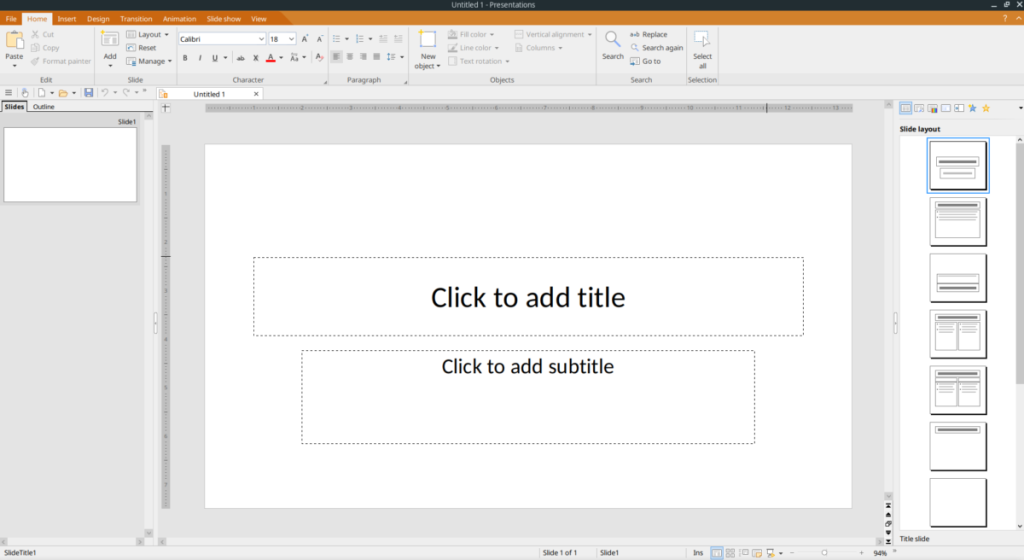
Aby zainstalować pakiet SoftMaker Office 2021 na komputerze z systemem Fedora Linux, musisz pobrać pakiet RPM na swój komputer. Aby pobrać najnowszy pakiet RPM dla pakietu SoftMaker Office 2021, przejdź do strony pobierania pakietu SoftMaker Office i kliknij opcję „Pakiet .rpm dla 64-bitowych systemów opartych na RPM”.
Po pobraniu pakietu RPM na komputer Fedora Linux otwórz okno terminala, naciskając Ctrl + Alt + T lub Ctrl + Shift + T. na klawiaturze. Następnie użyj polecenia CD, aby przejść do katalogu „Pobrane”, w którym znajduje się plik pakietu RPM.
cd ~/Pobieranie
Aby zainstalować pakiet SoftMaker Office 2021 na komputerze z systemem Fedora Linux, wystarczy wprowadzić poniższe polecenie instalacji dnf .
sudo dnf zainstaluj softmaker-office-2021-1014.x86_64.rpm
Instrukcje instalacji OpenSUSE
Jeśli jesteś użytkownikiem OpenSUSE Linux, możesz zainstalować pakiet SoftMaker Office 2021 za pośrednictwem oficjalnego pakietu RPM na ich stronie internetowej. Aby rozpocząć proces instalacji, przejdź do strony pobierania i kliknij opcję „Pakiet .rpm dla systemów 64-bitowych opartych na RPM”, aby uzyskać RPM.
Po zakończeniu pobierania pakietu RPM otwórz okno terminala, naciskając Ctrl + Alt + T lub Ctrl + Shift + T. na klawiaturze. Następnie stamtąd uruchom CD polecenie, aby przejść do katalogu „Pobrane”.
cd ~/Pobieranie
W katalogu „Pobrane” możesz zainstalować pakiet SoftMaker Office 2021 RPM na komputerze z systemem OpenSUSE Linux za pomocą poniższego polecenia instalacji zypper .
sudo zypper zainstaluj softmaker-office-2021-1014.x86_64.rpm

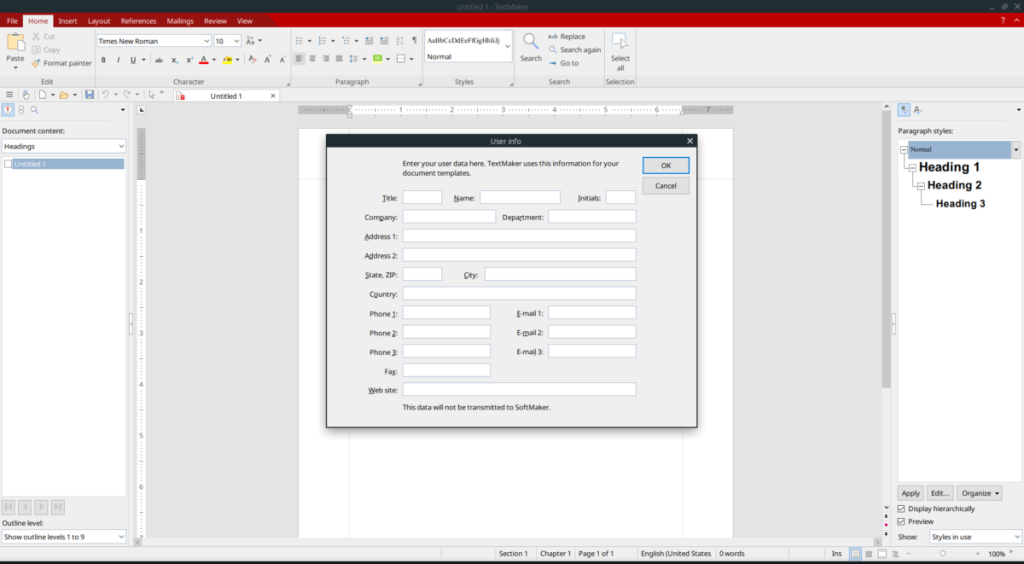
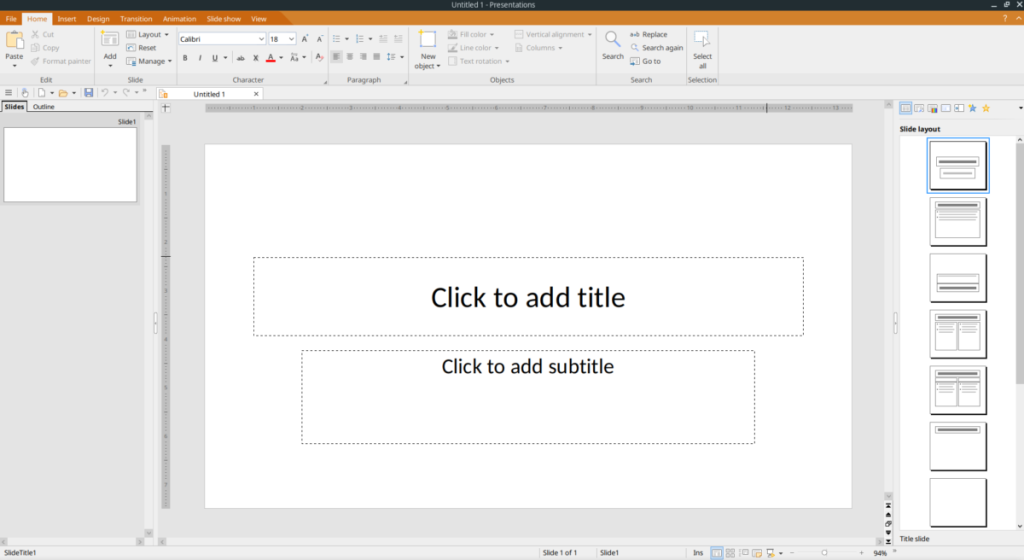





![Jak odzyskać utracone partycje i dane z dysku twardego [Poradnik] Jak odzyskać utracone partycje i dane z dysku twardego [Poradnik]](https://tips.webtech360.com/resources8/r252/image-1895-0829094700141.jpg)


